I 5 modi migliori per correggere la corrispondenza vocale dell'Assistente Google che non funziona
Varie / / May 17, 2022
L'Assistente Google può aiutarti svolgere diverse funzioni sia sul telefono che su un altoparlante intelligente. Puoi ascoltare i tuoi brani musicali preferiti, chiedere aggiornamenti meteo e persino effettuare chiamate tramite Google Duo. Mentre chiunque può attivare l'Assistente Google sul tuo dispositivo, Google ha una piccola funzionalità che può visualizzare risultati personali solo quando lo attivi con la tua voce.
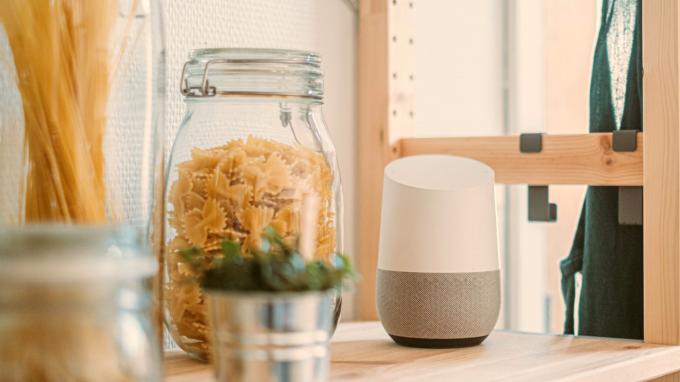
Questa funzione è nota come Voice Match e non rivela risultati personali per query come eventi del calendario, contatti, ecc., a qualcun altro che dice lo stesso comando di sveglia: OK Google. Questo è molto conveniente, ma la funzione dipende dal riconoscimento della tua voce nel modo più accurato possibile. Se riscontri problemi con esso, ecco come puoi correggere la corrispondenza vocale dell'Assistente Google che non funziona sul tuo telefono o altoparlante intelligente.
1. Assicurati che la lingua sull'Assistente Google sia la stessa della lingua del tuo telefono
Voice Match non funziona in caso di conflitto tra la lingua predefinita del telefono e la lingua impostata sull'Assistente Google. La modifica della lingua su Google Assistant in modo che corrisponda a quella impostata come lingua del telefono dovrebbe risolvere il problema. Ecco come farlo.
Passo 1: Apri l'app Impostazioni sul tuo smartphone e scorri verso il basso per selezionare l'opzione Gestione generale.

Passo 2: La sezione Lingua in alto mostra la lingua predefinita impostata sul telefono. Nota la lingua impostata.
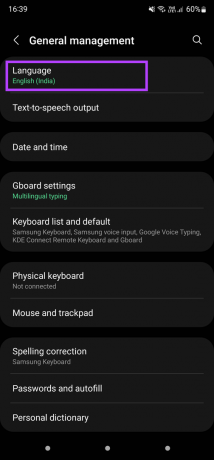
Passaggio 3: Apri l'app Google sul tuo smartphone.
Passaggio 4: Tocca la tua immagine del profilo nell'angolo in alto a destra dello schermo.

Passaggio 5: Seleziona l'opzione Impostazioni.

Passaggio 6: Ora tocca Assistente Google.

Passaggio 7: In Impostazioni popolari, seleziona Lingue.

Passaggio 8: Assicurati che la lingua selezionata sia la stessa della lingua predefinita del tuo telefono. Altrimenti, tocca Aggiungi una lingua e seleziona la lingua rivelatrice che corrisponde alla lingua predefinita del tuo telefono.
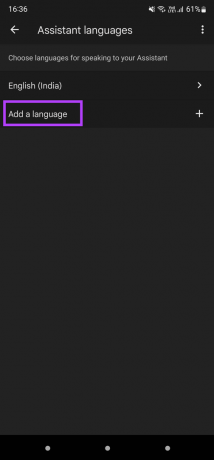
Riavvia il telefono e attendi un po' di tempo per sincronizzare le nuove impostazioni tra i tuoi dispositivi.
2. Assicurati che Voice Match sia abilitato per i dispositivi esterni
Se la funzione Voice Match funziona sul tuo smartphone ma non funziona sugli altoparlanti Nest o su qualsiasi altro dispositivo esterno che supporta Google Assistant, è possibile che l'interruttore per abilitare la corrispondenza vocale su quei dispositivi sia attivato spento. Ecco come puoi riattivarlo.
Passo 1: Apri l'app Google sul tuo smartphone.
Passo 2: Tocca la tua immagine del profilo nell'angolo in alto a destra dello schermo.

Passaggio 3: Seleziona l'opzione Impostazioni.

Passaggio 4: Ora tocca Assistente Google.

Passaggio 5: In Impostazioni popolari, seleziona "Ok Google e Voice Match".
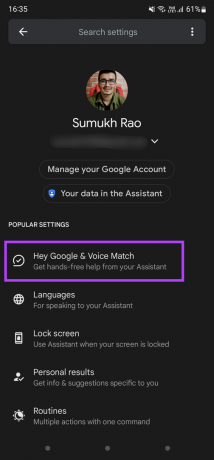
Passaggio 6: Passa alla scheda Altri dispositivi toccandola.

Passaggio 7: Accedi all'elenco dei dispositivi connessi scegliendo la posizione che in questo caso è Casa.
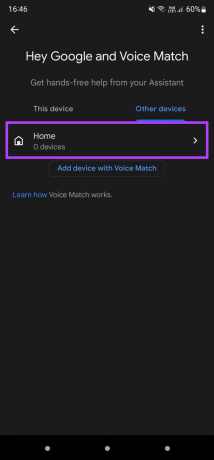
Passaggio 8: Seleziona la casella di controllo accanto ai dispositivi su cui desideri abilitare Voice Match.
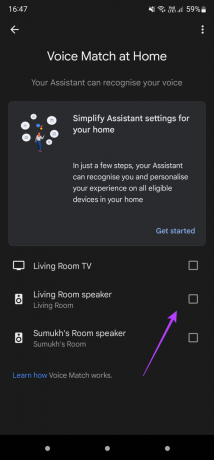
Passaggio 9: Se il tuo dispositivo non è elencato qui, torna alla schermata precedente e seleziona "Aggiungi dispositivo con Voice Match".
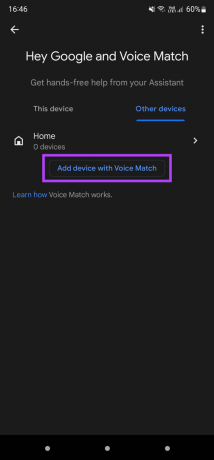
Passaggio 10: Attendi che il tuo telefono cerchi i dispositivi nelle vicinanze. Seleziona il dispositivo una volta trovato e tocca Continua per configurarlo.
3. Aggiorna il firmware del tuo altoparlante Nest e dell'app Google Home
Una versione precedente del software potrebbe essere difettosa o non avere alcune funzionalità. Ciò può impedirti di utilizzare funzionalità come Voice Match. Pertanto, l'aggiornamento all'ultima versione del firmware può risolvere questo problema. Ecco come aggiornare il tuo dispositivo Nest.
Passo 1: Apri l'app Google Home sul tuo smartphone.

Passo 2: Tocca l'altoparlante o il dispositivo che desideri aggiornare.

Passaggio 3: Utilizza l'icona a forma di ingranaggio nell'angolo in alto a destra per accedere a impostazioni aggiuntive del dispositivo.

Passaggio 4: Seleziona l'opzione Informazioni sul dispositivo.
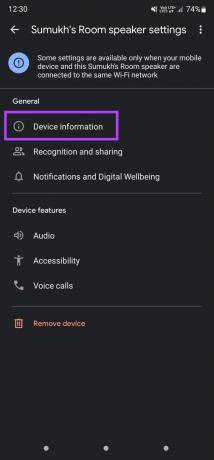
Passaggio 5: In Informazioni tecniche, vedrai elencata la versione del firmware Cast. Controllo Pagina di supporto di Google per l'ultima versione del firmware a seconda del tuo dispositivo.

Se il tuo altoparlante Nest non esegue il firmware più recente, riavvialo e apri l'app Google Home per connetterti. Dopo la connessione, vedrai una notifica per un aggiornamento pronto per l'installazione. In alternativa, puoi anche aggiornare la tua app Google Home all'ultima versione per ottenere i migliori risultati.
4. Usa una lingua compatibile
Voice Match è disponibile solo per gli utenti in determinate lingue. Quindi, se stai utilizzando una lingua non supportata, Voice Match non ti darà risultati personalizzati. Puoi guardare l'elenco di Google di lingue supportate e scegli quello supportato dal tuo dispositivo per utilizzare Voice Match.
5. Riqualifica il tuo modello vocale
Quando configuri Voice Match per la prima volta, l'interfaccia ti chiederà di addestrare il tuo modello vocale in modo che l'Assistente Google lo riconosca facilmente. Durante la configurazione, se c'era del rumore in sottofondo o qualcun altro che parlava, potrebbe aver interferito con l'algoritmo di riconoscimento. Per risolvere questo problema, puoi riqualificare il tuo modello vocale sull'Assistente Google. Ecco come.
Passo 1: Apri l'app Google sul tuo smartphone.
Passo 2: Tocca la tua immagine del profilo nell'angolo in alto a destra dello schermo.

Passaggio 3: Seleziona l'opzione Impostazioni.

Passaggio 4: Ora tocca Assistente Google.

Passaggio 5: In Impostazioni popolari, seleziona "Ok Google e Voice Match".
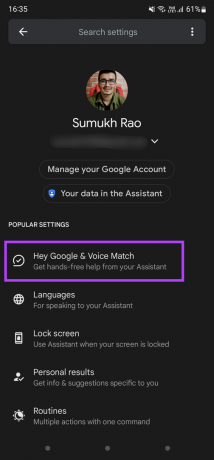
Passaggio 6: Tocca l'opzione Modello vocale per riqualificare l'assistente a riconoscere la tua voce.
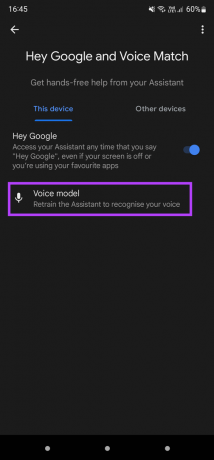
Passaggio 7: Seleziona Riaddestra modello vocale.
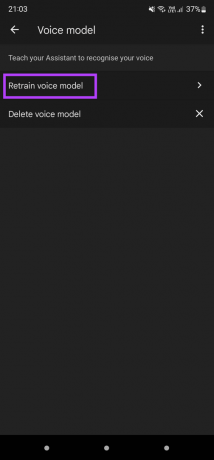
Segui le istruzioni sullo schermo per completare il processo di riqualificazione.
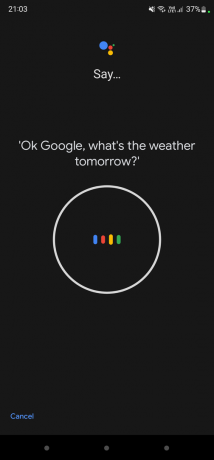
Accedi ai risultati personali sull'Assistente Google con Voice Match
Configurando Voice Match sul tuo telefono o su un altoparlante/display Nest, puoi accedere ai tuoi dati con la tua voce e persino effettuare chiamate o inviare messaggi solo con l'aiuto di poche istruzioni. Questi passaggi dovrebbero aiutarti a risolvere il problema se Voice Match non funziona come previsto sul tuo dispositivo.
Ultimo aggiornamento il 17 maggio 2022
L'articolo sopra può contenere link di affiliazione che aiutano a supportare Guiding Tech. Tuttavia, non pregiudica la nostra integrità editoriale. Il contenuto rimane imparziale e autentico.



